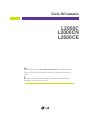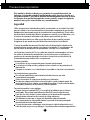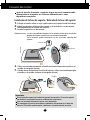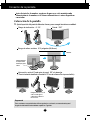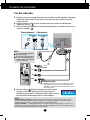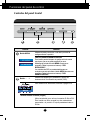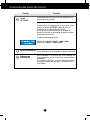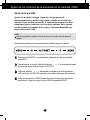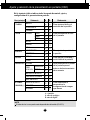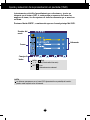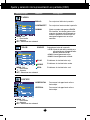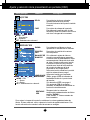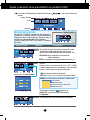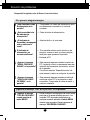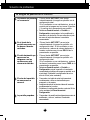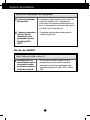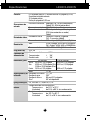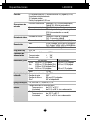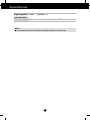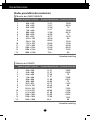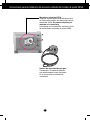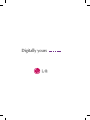LG L2000CE-SF Manual de usuario
- Categoría
- Pantallas LED
- Tipo
- Manual de usuario
El LG L2000CE-SF es un monitor de 20 pulgadas con una resolución máxima de 1600 x 1200 píxeles que ofrece una experiencia de visualización nítida y detallada para diversas tareas, como edición de fotos, diseño gráfico y juegos. Con su pantalla LCD de matriz activa, proporciona un amplio ángulo de visión y colores vibrantes. El monitor también cuenta con una función de ajuste automático de imagen que optimiza la configuración de la pantalla para obtener la mejor calidad de imagen posible.
El LG L2000CE-SF es un monitor de 20 pulgadas con una resolución máxima de 1600 x 1200 píxeles que ofrece una experiencia de visualización nítida y detallada para diversas tareas, como edición de fotos, diseño gráfico y juegos. Con su pantalla LCD de matriz activa, proporciona un amplio ángulo de visión y colores vibrantes. El monitor también cuenta con una función de ajuste automático de imagen que optimiza la configuración de la pantalla para obtener la mejor calidad de imagen posible.
























-
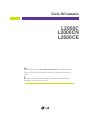 1
1
-
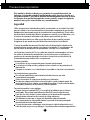 2
2
-
 3
3
-
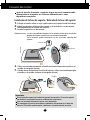 4
4
-
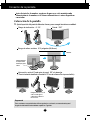 5
5
-
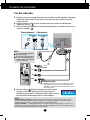 6
6
-
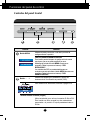 7
7
-
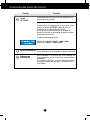 8
8
-
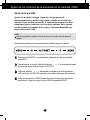 9
9
-
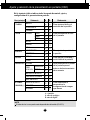 10
10
-
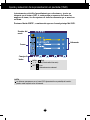 11
11
-
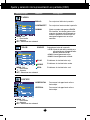 12
12
-
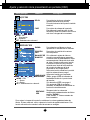 13
13
-
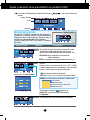 14
14
-
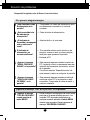 15
15
-
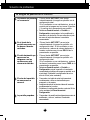 16
16
-
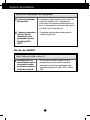 17
17
-
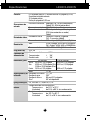 18
18
-
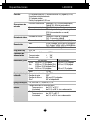 19
19
-
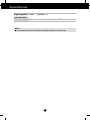 20
20
-
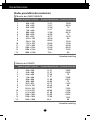 21
21
-
 22
22
-
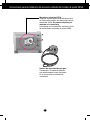 23
23
-
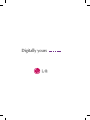 24
24
LG L2000CE-SF Manual de usuario
- Categoría
- Pantallas LED
- Tipo
- Manual de usuario
El LG L2000CE-SF es un monitor de 20 pulgadas con una resolución máxima de 1600 x 1200 píxeles que ofrece una experiencia de visualización nítida y detallada para diversas tareas, como edición de fotos, diseño gráfico y juegos. Con su pantalla LCD de matriz activa, proporciona un amplio ángulo de visión y colores vibrantes. El monitor también cuenta con una función de ajuste automático de imagen que optimiza la configuración de la pantalla para obtener la mejor calidad de imagen posible.
Artículos relacionados
-
LG L196WTQ Manual de usuario
-
LG L1953T-SF Manual de usuario
-
LG L1753T-SF Manual de usuario
-
LG L1732P-SF Manual de usuario
-
LG L1770HR-BF Manual de usuario
-
LG L1770HR-BF Manual de usuario
-
LG L1942PK-SS Manual de usuario
-
LG L1932P-DN Manual de usuario
-
LG L2000CP-SF Manual de usuario
-
LG L2000CE-BF Manual de usuario